matplotlib bar()实现多组数据并列柱状图通用简便创建方法
在使用柱状图时,经常遇到需要多组数据进行比较的情况。
绘制单个数据系列的柱形图比较简单,多组数据柱状图绘制的关键有三点:
- 多次调用bar()函数即可在同一子图中绘制多组柱形图。
- 为了防止柱子重叠,每个柱子在x轴上的位置需要依次递增,如果柱子紧挨,这个距离即柱子宽度。
- 为了使刻度标签居中,需要调整x轴刻度标签的位置。
由上述可知,多组数据并列柱状图需要计算柱子x轴上的位置和x轴刻度标签。
因此,有两种实现方案:
x轴刻度标签位置固定,根据x轴刻度计算每个柱子的宽度- 每个柱子的宽度固定,计算
x轴刻度标签位置,使之居中
下面使用第一种方法演示两组数据、三组数据、四组数据的并列柱状图。
使用方法一、方法二演示通用多组并列柱状图的创建方法。
两组数据、三组数据、四组数据的并列柱状图
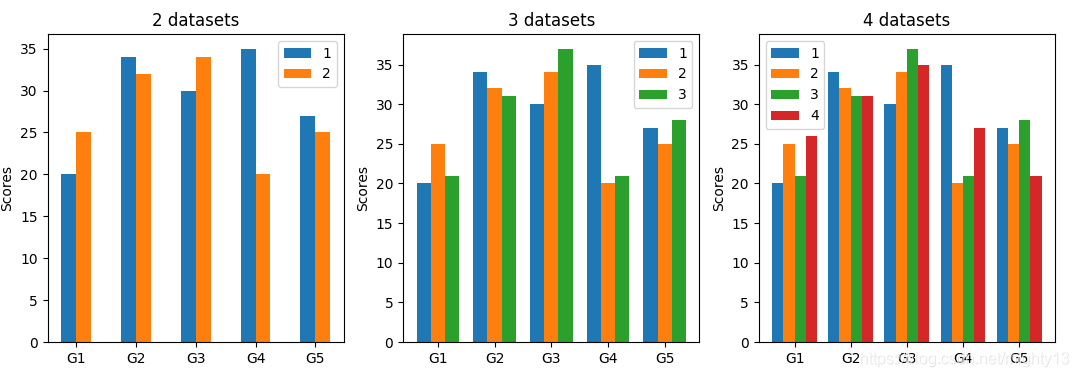
import matplotlib
import matplotlib.pyplot as plt
import numpy as np
plt.figure(figsize=(13, 4))
# 构造x轴刻度标签、数据
labels = ['G1', 'G2', 'G3', 'G4', 'G5']
first = [20, 34, 30, 35, 27]
second = [25, 32, 34, 20, 25]
third = [21, 31, 37, 21, 28]
fourth = [26, 31, 35, 27, 21]
# 两组数据
plt.subplot(131)
x = np.arange(len(labels)) # x轴刻度标签位置
width = 0.25 # 柱子的宽度
# 计算每个柱子在x轴上的位置,保证x轴刻度标签居中
# x - width/2,x + width/2即每组数据在x轴上的位置
plt.bar(x - width/2, first, width, label='1')
plt.bar(x + width/2, second, width, label='2')
plt.ylabel('Scores')
plt.title('2 datasets')
# x轴刻度标签位置不进行计算
plt.xticks(x, labels=labels)
plt.legend()
# 三组数据
plt.subplot(132)
x = np.arange(len(labels)) # x轴刻度标签位置
width = 0.25 # 柱子的宽度
# 计算每个柱子在x轴上的位置,保证x轴刻度标签居中
# x - width,x, x + width即每组数据在x轴上的位置
plt.bar(x - width, first, width, label='1')
plt.bar(x, second, width, label='2')
plt.bar(x + width, third, width, label='3')
plt.ylabel('Scores')
plt.title('3 datasets')
# x轴刻度标签位置不进行计算
plt.xticks(x, labels=labels)
plt.legend()
# 四组数据
plt.subplot(133)
x = np.arange(len(labels)) # x轴刻度标签位置
width = 0.2 # 柱子的宽度
# 计算每个柱子在x轴上的位置,保证x轴刻度标签居中
plt.bar(x - 1.5*width, first, width, label='1')
plt.bar(x - 0.5*width, second, width, label='2')
plt.bar(x + 0.5*width, third, width, label='3')
plt.bar(x + 1.5*width, fourth, width, label='4')
plt.ylabel('Scores')
plt.title('4 datasets')
# x轴刻度标签位置不进行计算
plt.xticks(x, labels=labels)
plt.legend()
plt.show()
通用多组并列柱状图的简便创建方法
上面的示例比较简易,有一些问题没有考虑。为了便于重复使用,下面的通用方法可调整x轴标签刻度步长、每组柱子的总宽度、每组柱子之间的间隙、组与组之间的间隙。

方法一
import matplotlib
import matplotlib.pyplot as plt
import numpy as np
label = ['G1', 'G2', 'G3', 'G4', 'G5']
first = [20, 34, 30, 35, 27]
second = [25, 32, 34, 20, 25]
third = [21, 31, 37, 21, 28]
fourth = [26, 31, 35, 27, 21]
data = [first, second, third, fourth]
def create_multi_bars(labels, datas, tick_step=1, group_gap=0.2, bar_gap=0):
'''
labels : x轴坐标标签序列
datas :数据集,二维列表,要求列表每个元素的长度必须与labels的长度一致
tick_step :默认x轴刻度步长为1,通过tick_step可调整x轴刻度步长。
group_gap : 柱子组与组之间的间隙,最好为正值,否则组与组之间重叠
bar_gap :每组柱子之间的空隙,默认为0,每组柱子紧挨,正值每组柱子之间有间隙,负值每组柱子之间重叠
'''
# ticks为x轴刻度
ticks = np.arange(len(labels)) * tick_step
# group_num为数据的组数,即每组柱子的柱子个数
group_num = len(datas)
# group_width为每组柱子的总宽度,group_gap 为柱子组与组之间的间隙。
group_width = tick_step - group_gap
# bar_span为每组柱子之间在x轴上的距离,即柱子宽度和间隙的总和
bar_span = group_width / group_num
# bar_width为每个柱子的实际宽度
bar_width = bar_span - bar_gap
# baseline_x为每组柱子第一个柱子的基准x轴位置,随后的柱子依次递增bar_span即可
baseline_x = ticks - (group_width - bar_span) / 2
for index, y in enumerate(datas):
plt.bar(baseline_x + index*bar_span, y, bar_width)
plt.ylabel('Scores')
plt.title('multi datasets')
# x轴刻度标签位置与x轴刻度一致
plt.xticks(ticks, labels)
plt.show()
create_multi_bars(label, data, bar_gap=0.1)
方法二
import matplotlib
import matplotlib.pyplot as plt
import numpy as np
label = ['G1', 'G2', 'G3', 'G4', 'G5']
first = [20, 34, 30, 35, 27]
second = [25, 32, 34, 20, 25]
third = [21, 31, 37, 21, 28]
fourth = [26, 31, 35, 27, 21]
data = [first, second, third, fourth]
def create_multi_bars(labels, datas, tick_step=1, group_gap=0.2, bar_gap=0):
'''
labels : x轴坐标标签序列
datas :数据集,二维列表,要求列表每个元素的长度必须与labels的长度一致
tick_step :默认x轴刻度步长为1,通过tick_step可调整x轴刻度步长。
group_gap : 柱子组与组之间的间隙,最好为正值,否则组与组之间重叠
bar_gap :每组柱子之间的空隙,默认为0,每组柱子紧挨,正值每组柱子之间有间隙,负值每组柱子之间重叠
'''
# x为每组柱子x轴的基准位置
x = np.arange(len(labels)) * tick_step
# group_num为数据的组数,即每组柱子的柱子个数
group_num = len(datas)
# group_width为每组柱子的总宽度,group_gap 为柱子组与组之间的间隙。
group_width = tick_step - group_gap
# bar_span为每组柱子之间在x轴上的距离,即柱子宽度和间隙的总和
bar_span = group_width / group_num
# bar_width为每个柱子的实际宽度
bar_width = bar_span - bar_gap
# 绘制柱子
for index, y in enumerate(datas):
plt.bar(x + index*bar_span, y, bar_width)
plt.ylabel('Scores')
plt.title('multi datasets')
# ticks为新x轴刻度标签位置,即每组柱子x轴上的中心位置
ticks = x + (group_width - bar_span) / 2
plt.xticks(ticks, labels)
plt.show()
create_multi_bars(label, data[:3], bar_gap=0.1)
赞 (0)

